- Зохиолч Jason Gerald [email protected].
- Public 2024-01-15 08:20.
- Хамгийн сүүлд өөрчлөгдсөн 2025-01-23 12:27.
Энэхүү wikiHow нь iPhone дээрх өгөгдлөө (тэмдэглэл, гэрэл зураг гэх мэт) Apple-ийн үүлд суурилсан програм, хадгалах платформд хэрхэн нөөцлөхийг зааж өгдөг.
Алхам
2-р хэсгийн 1: Төхөөрөмжүүдийг Wi-Fi сүлжээнд холбох
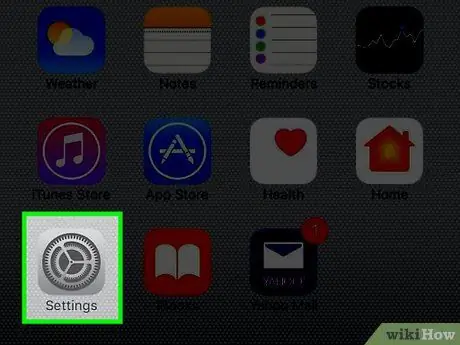
Алхам 1. iPhone дээрх Тохиргоог нээнэ үү
Араа (⚙️) дүрс бүхий энэхүү саарал аппликейшн нь төхөөрөмжийн үндсэн дэлгэц дээр байна.
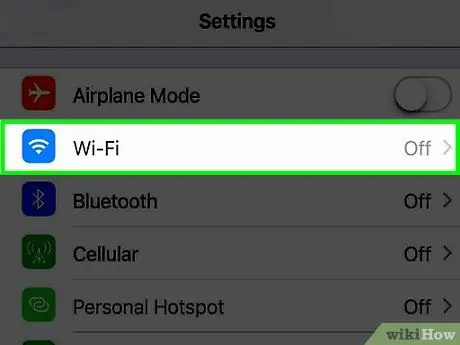
Алхам 2. Тохиргоо цэсний дээд хэсэгт байрлах Wi-Fi дээр дарна уу
Өгөгдлийг нөөцлөхийн тулд танд Wi-Fi хэрэгтэй
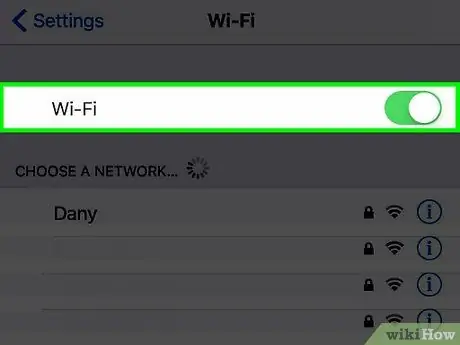
Алхам 3. "Wi-Fi" унтраалгыг "On" руу гулсуулна уу
Энэ нь товчлуурыг ногоон болгож өөрчлөх болно.
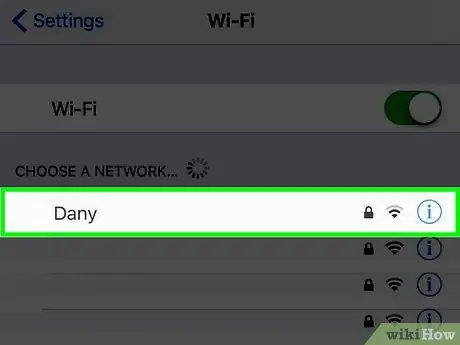
Алхам 4. Хүссэн Wi-Fi сүлжээгээ дарна уу
Цэсийн "Сүлжээ сонгох" хэсэгт гарч буй жагсаалтаас Wi-Fi сүлжээг сонгоно уу.
Нууц үг асуух үед оруулна уу
2 -р хэсгийн 2: Нөөцлөлтийг тохируулах
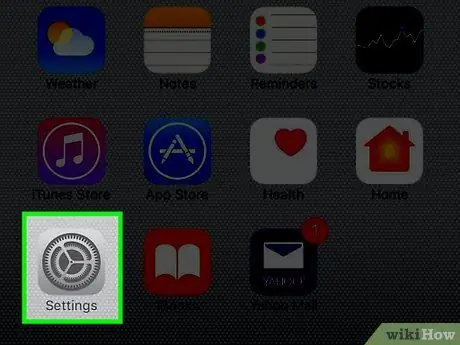
Алхам 1. Тохиргоог нээнэ үү
Хэрэв төхөөрөмжийн дэлгэц Wi-Fi тохиргоог харуулсан хэвээр байвал товшиж үндсэн Тохиргоо дэлгэц рүү буцна уу Тохиргоо зүүн дээд буланд байгаа. Эсвэл өмнөх алхам шиг Тохиргоо програмыг ажиллуулна уу.
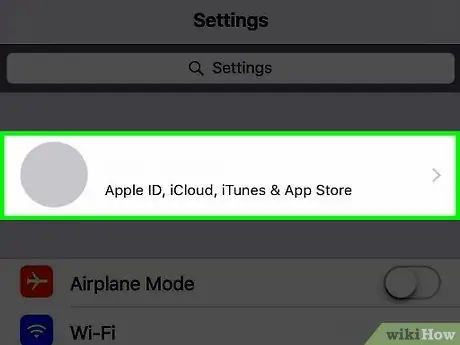
Алхам 2. Таны Apple ID дээр дарна уу
Энэ нь таны нэр, зургийг агуулсан дэлгэцийн дээд талд байна (хэрэв та нэгийг нэмсэн бол).
- Хэрэв та хараахан нэвтрээгүй байгаа бол товшино уу IPhone дээрээ нэвтэрнэ үү, Apple ID болон нууц үгээ оруулаад товшино уу Нэвтрэх.
- Хэрэв төхөөрөмж iOS -ийн хуучин хувилбарыг ашиглаж байгаа бол танд хэрэггүй байж магадгүй юм.
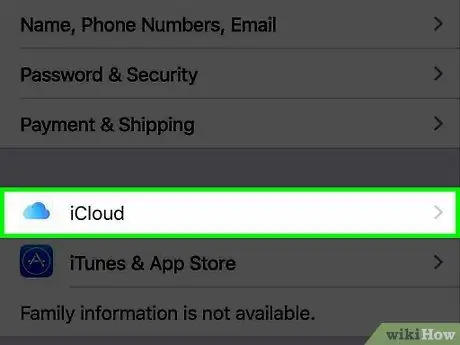
Алхам 3. iCloud дээр дарна уу
Товчлуур нь цэсний хоёр дахь хэсэгт байна.
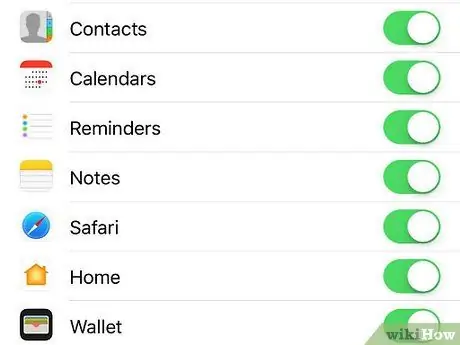
Алхам 4. Та нөөцлөхийг хүсч буй iCloud өгөгдлийг сонгоно уу
IPhone нөөцлөлтөнд байгаа өгөгдлийг оруулахын тулд жагсаасан програмуудын (Тэмдэглэл, хуанли гэх мэт) хажууд байгаа унтраалгыг "On" (ногоон) байрлал руу гулсуулна уу.
Товчлуур "унтраалттай" (цагаан өнгөтэй) байгаа аппуудын өгөгдлийг нөөцлөхгүй
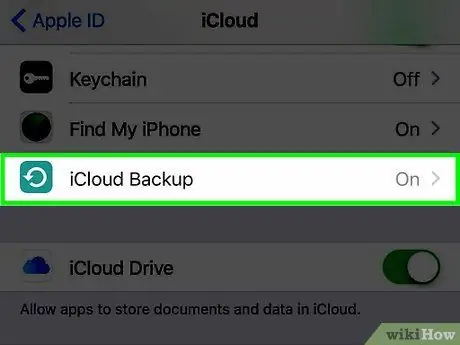
Алхам 5. Дэлгэцийг доош гүйлгээд iCloud нөөцлөлтийг дарна уу
Товчлуурууд нь хоёр дахь хэсгийн доод талд байна.
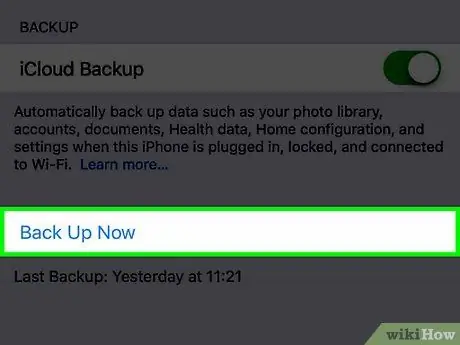
Алхам 6. "iCloud Backup" шилжүүлэгчийг "On" руу гулсуулна уу
Товчлуурын өнгө ногоон болж хувирна. Төхөөрөмжийг залгаад Wi-Fi сүлжээнд холбосон тохиолдолд iPhone дээрх өгөгдлийг таны iCloud дансанд хуулбарлах болно.






